Pioneer AVIC-F10BT: Как использовать экраны навигационного меню Меню быстрого вызова
Как использовать экраны навигационного меню Меню быстрого вызова: Pioneer AVIC-F10BT
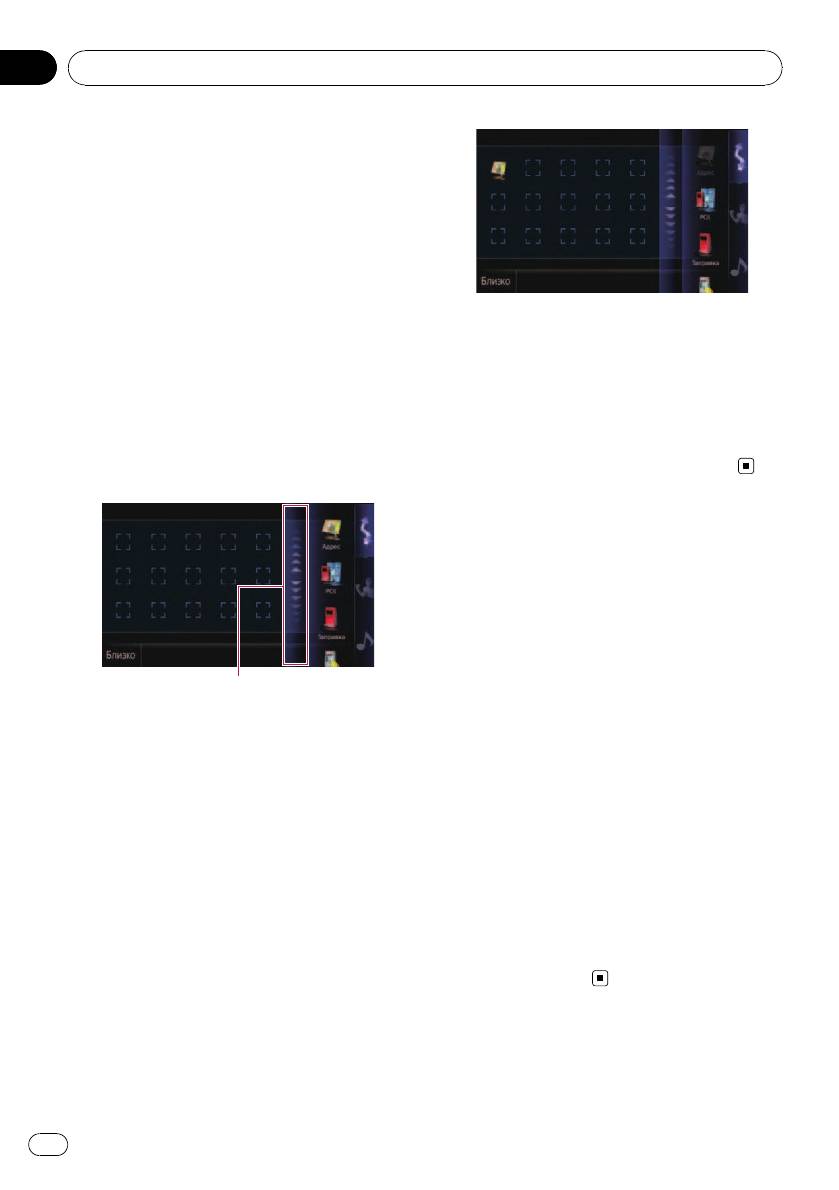
Глава
03
Как использовать экраны навигационного меню
Меню быстрого вызова
Регистрация избранных элементов меню в
виде ярлыков позволяет быстро
перемещаться к зарегистрированному эк-
рану меню путем простого прикосновения
на экране “Меню быстрого вызова”.
Выбор ярлыка
p В виде ярлыков можно зарегистриро-
Отмена ярлыка
вать до 15 элементов меню.
1 Коснитесь и удерживайте значок,
1 Несколько раз нажмите кнопку
для которого нужно отменить действие
HOME для отображения экрана “Меню
в качестве ярлыка.
быстрого вызова”.
2 Переместите значок к правой сто-
2 Коснитесь [Ярлык].
роне экрана, а затем отпустите его.
Появится экран выбора ярлыка.
Вывод изображения
камеры заднего вида
Изображение заднего вида отображается в
левой части экрана, в то время как карта
окрестностей показана в правой части эк-
рана.
= Подробнее см.
Настройка для камеры
Полоса прокрутки
заднего вида
на стр. 80.
3 Коснитесь вкладки на правом краю
1 Нажмите кнопку HOME для отоб-
или прокрутите полосу для отображе-
ражения “Главное меню”.
ния значка, для которого нужно доба-
2 Коснитесь [Настройки].
вить действие в качестве ярлыка.
Появится экран “Меню настроек”.
4 Коснитесь и удерживайте значок,
3 Коснитесь [Системные настройки].
для которого нужно добавить действие
Появится экран “Системные настройки”.
в качестве ярлыка.
4 Коснитесь [Задняя камера].
5 Переместите значок к левой стороне
Появится экран “Параметры задней
экрана, а затем отпустите его.
камеры”.
Выбранный элемент будет добавлен в
качестве ярлыка.
5 Коснитесь [Камера] для включения в
положение [Вкл.].
22
Ru
Оглавление
- Содержание
- Предисловие
- Предисловие
- Базовые операции Проверка наименования компонентов и функций
- Базовые операции
- Базовые операции
- Базовые операции
- Базовые операции
- Базовые операции
- Как использовать экраны навигационного меню Обзор экранов
- Как использовать экраны навигационного меню
- Как использовать экраны навигационного меню Меню быстрого вызова
- Как пользоваться картой
- Как пользоваться картой
- Как пользоваться картой
- Персональные настройки экрана карты
- Персональные настройки экрана карты
- Персональные настройки экрана карты
- Персональные настройки экрана карты
- Настройка маршрута до Вашего пункта назначения
- Настройка маршрута до Вашего пункта назначения
- Настройка маршрута до Вашего пункта назначения
- Проверка и изменение текущего маршрута
- Проверка и изменение текущего маршрута
- Проверка и изменение текущего маршрута
- Поиск и выбор местоположения
- Поиск и выбор местоположения
- Поиск и выбор местоположения
- Поиск и выбор местоположения
- Поиск и выбор местоположения
- Поиск и выбор местоположения
- Поиск и выбор местоположения
- Регистрация и редактирование местоположений Регистрация местоположения
- Регистрация и редактирование местоположений
- Регистрация и редактирование местоположений
- Регистрация и редактирование местоположений
- Регистрация и подключение устройства Bluetooh
- Регистрация и подключение устройства Bluetooh
- Регистрация и подключение устройства Bluetooh
- Регистрация и подключение устройства Bluetooh
- Регистрация и подключение устройства Bluetooh
- Использование телефонной связи без снятия трубки
- Использование телефонной связи без снятия трубки
- Использование телефонной связи без снятия трубки
- Использование телефонной связи без снятия трубки
- Использование телефонной связи без снятия трубки
- Использование телефонной связи без снятия трубки
- Использование телефонной связи без снятия трубки
- Использование телефонной связи без снятия трубки
- Использование телефонной связи без снятия трубки
- Использование телефонной связи без снятия трубки
- Выполнение персональных настроек
- Выполнение персональных настроек
- Выполнение персональных настроек
- Выполнение персональных настроек
- Выполнение персональных настроек
- Выполнение персональных настроек
- Выполнение персональных настроек
- Выполнение персональных настроек
- Выполнение персональных настроек
- Выполнение персональных настроек
- Выполнение персональных настроек
- Использование радио (FM)
- Использование радио (FM)
- Использование радио (FM)
- Использование радио (FM)
- Использование радио (FM)
- Использование радио (FM)
- Использование радио (AM)
- Использование радио (AM)
- Воспроизведение аудио CD
- Воспроизведение музыкальных файлов с ПЗУ
- Воспроизведение музыкальных файлов с ПЗУ
- Воспроизведение DVD-Video
- Воспроизведение DVD-Video
- Воспроизведение DVD-Video
- Воспроизведение диска DVD-VR
- Воспроизведение диска DVD-VR
- Воспроизведение диска DVD-VR
- Воспроизведение DivX видео
- Воспроизведение DivX видео
- Воспроизведение DivX видео
- DVD-Video, DVD-VR, DivX setup
- DVD-Video, DVD-VR, DivX setup
- Воспроизведение музыкальных файлов (с USB или SD)
- Воспроизведение музыкальных файлов (с USB или SD)
- Воспроизведение видеофайлов (с USB или SD)
- Воспроизведение видеофайлов (с USB или SD)
- Использование iPod (iPod)
- Использование iPod (iPod)
- Использование iPod (iPod)
- Использование аудиоплеера Bluetooth
- Использование AV-входа
- Использование внешнего устройства (EXT1, EXT2)
- Другие функции
- Выполнение персональных настроек
- Выполнение персональных настроек
- Выполнение персональных настроек
- Выполнение персональных настроек
- Выполнение персональных настроек
- Выполнение персональных настроек
- Выполнение персональных настроек
- Выполнение персональных настроек
- Выполнение персональных настроек
- Другие функции
- Другие функции
- Другие функции
- Другие функции
- Приложение Поиск и устранение неисправностей
- Приложение
- Приложение Сообщения, и как на них реагировать
- Приложение
- Приложение Сообщения для аудио функций
- Приложение
- Приложение
- Приложение
- Приложение
- Приложение
- Приложение
- Приложение
- Приложение
- Приложение
- Приложение WMA/WMV AAC
- Приложение
- Приложение
- Приложение Отображение информации
- Приложение
- Приложение






